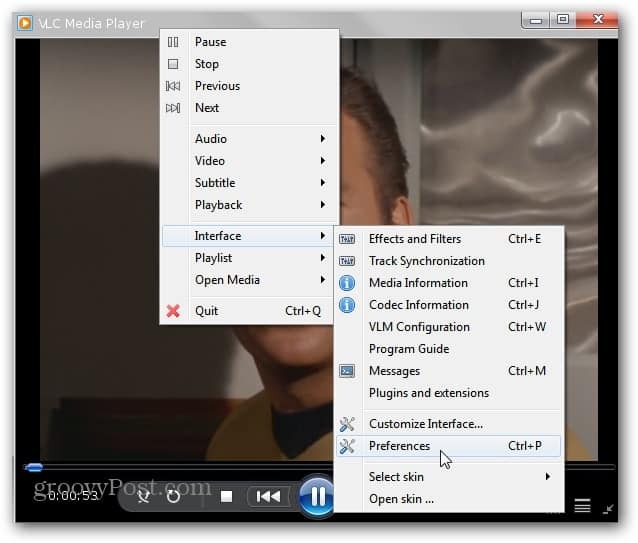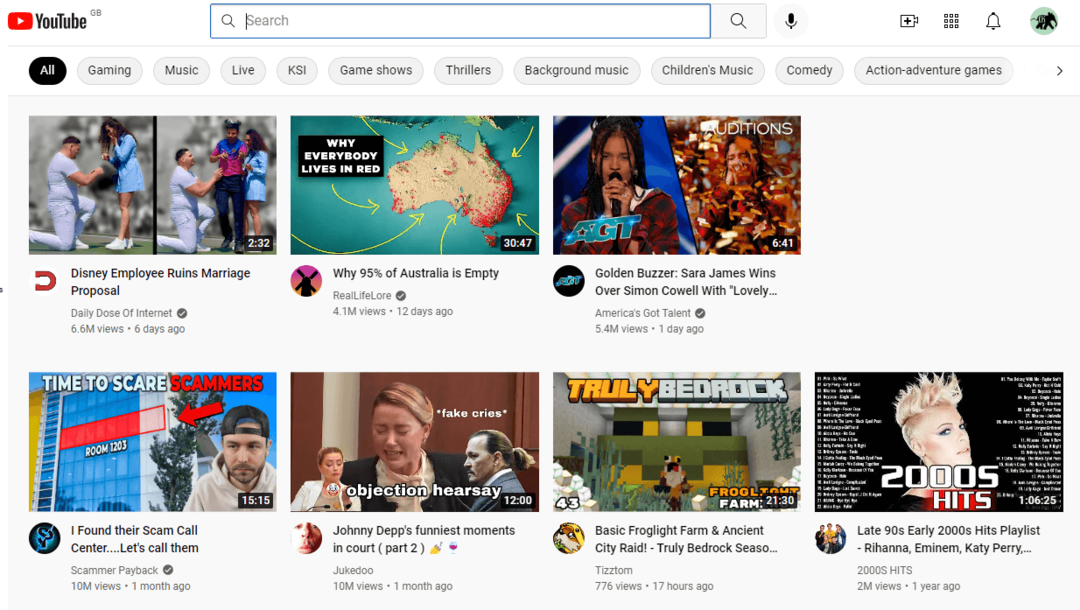Hur man installerar anpassade skins i VLC Player
Hemunderhållning Vlc Video / / March 18, 2020
Om du vill anpassa utseendet på VLC Player kan du installera anpassade skinn för att ändra utseendet. Det finns hundratals gratis skinn tillgängliga i VLC Skin-biblioteket, och här kan du använda dem.
Vår favoritmediaspelare är VLC eftersom den spelar praktiskt taget vilket mediefilformat du kastar på det och körs på Windows, Mac och Linux. Om du vill ge det ett nytt utseende finns det hundratals gratis anpassade skinn för det.
Först, öppen VLC-spelare och se till att du använder den senaste versionen. Gå till Hjälp >> Sök efter uppdateringar och installera alla tillgängliga uppdateringar.
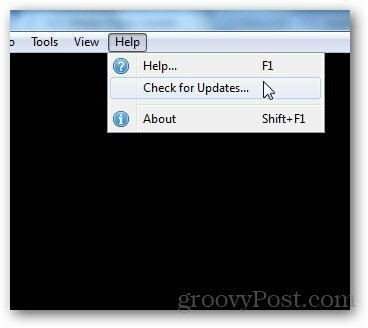
Gå nu till VLC-hudbibliotek och bläddra igenom den enorma samlingen. Det finns en hud för varje smak och stil, från att få VLC att se ut Windows mediaspelare till en PSP. Klicka på hudens miniatyrbild för att få en större bild av den.
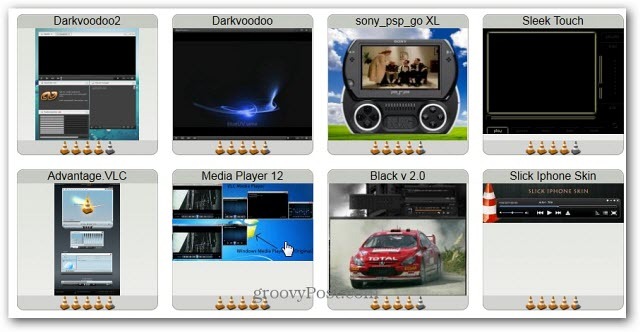
Öppna den hud du vill ha och klicka på länken Hämta och spara den på en bekväm plats.
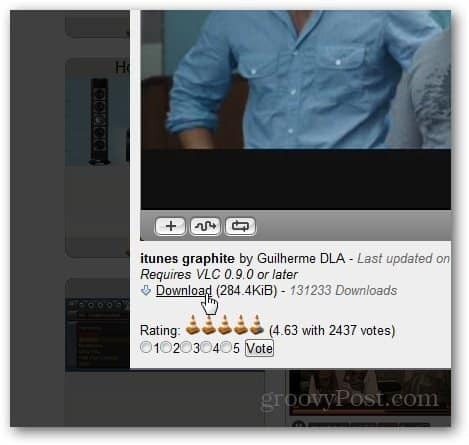
Byt tillbaka till VLC-spelare och gå till Verktyg >> Inställningar.
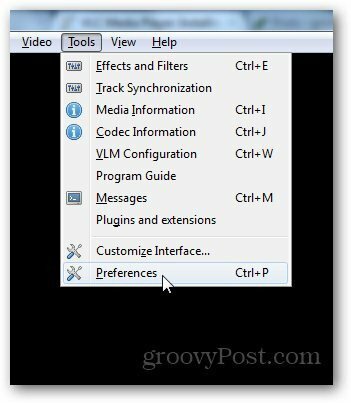
Klicka på gränssnittsikonen till höger i Inställningar. Under avsnittet Look and Feel kan du markera alternativet Use Custom Skin och bläddra på platsen för den hud du just har laddat ner.
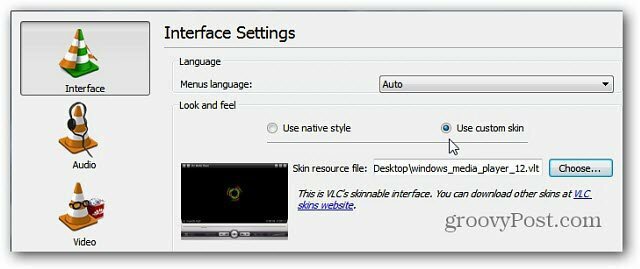
Klicka på Spara och starta om VLC Player för att se den nya huden. Här är ett exempel på en Windows Media Player-stil.
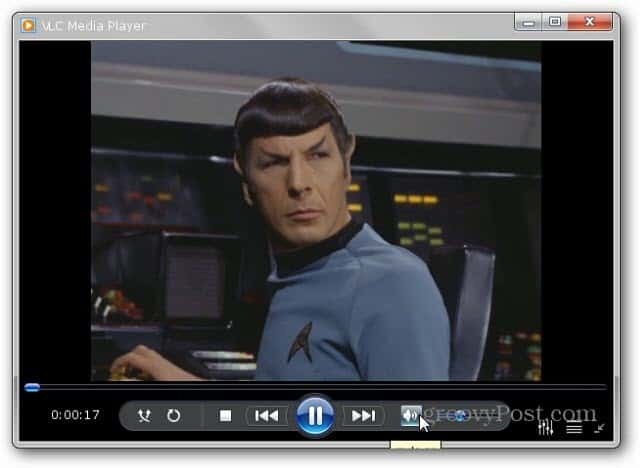
Kom ihåg att när du byter hud kommer alla att sätta kontroller som du är van vid på olika platser.
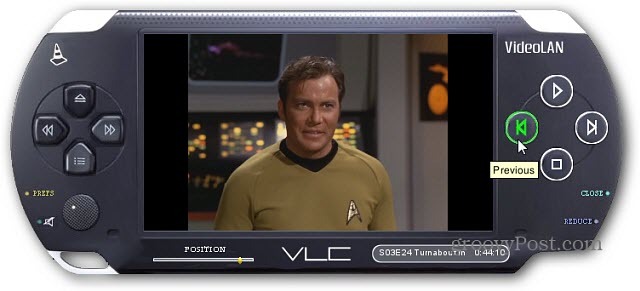
Om du vill gå tillbaka till det ursprungliga utseendet kan du i de flesta fall högerklicka på huden och välja Gränssnitt >> Inställningar. Välj sedan Native Style under Look and Feel.